win11怎么打开wifi win11wifi打开教程介绍[多图]
教程之家
Win11
在win11系统中,微软使用了最新的界面和菜单,因此很多朋友都不知道应该如何打开wifi网络了。首先我们需要拥有无线网络设备,才可以打开并连接wifi,下面就跟着小编一起来看一下win11wifi打开教程吧。
win11怎么打开wifi
1、首先我们点击桌面右下角的网络图标。

2、然后在其中可以看到wifi图标,点击它右侧的箭头展开菜单。

3、然后在右侧的wifi连接列表中找到我们想要连接的wifi。

4、点击wifi名称展开菜单,再点击下方“连接”
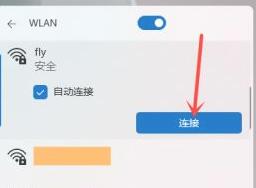
5、接着在其中输入我们的网络安全密钥,点击“下一步”
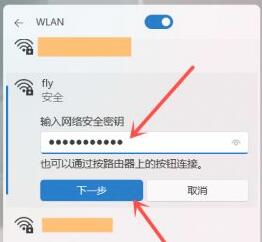
6、接着等待wifi连接完成就可以了。

7、如果我们的电脑中没有无线网卡,在这里就不会显示wifi网络。
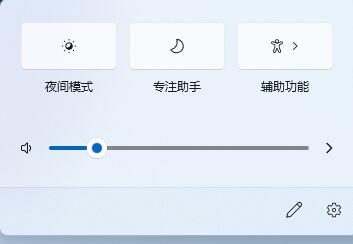
以上就是win11wifi打开教程了,如果大家电脑没有无线网卡,那就无法打开或连接wifi网络。想知道更多相关消息还可以收藏教程之家。
![微软新系统win11发布了吗[多图]](https://img.jiaochengzhijia.com/uploadfile/2022/1224/20221224204853627.png@crop@160x90.png)
![参加win11内测的方法[多图]](https://img.jiaochengzhijia.com/uploadfile/2022/1224/20221224102452534.png@crop@160x90.png)
![怎么安装正版win11[多图]](https://img.jiaochengzhijia.com/uploadfile/2022/1223/20221223200051981.jpg@crop@160x90.jpg)
![3代酷睿装win11教程[多图]](https://img.jiaochengzhijia.com/uploadfile/2022/1222/20221222231250862.png@crop@160x90.png)
![win11release preview是什么 win11release preview频道详细介绍[多图]](https://img.jiaochengzhijia.com/uploadfile/2021/0817/20210817235150335.jpg@crop@160x90.jpg)
![笔记本win11现在建议升级吗[多图]](https://img.jiaochengzhijia.com/uploadfile/2022/0325/20220325161931410.png@crop@240x180.png)

![电脑常用十大浏览器有哪些 电脑常用十大浏览器介绍[多图]](https://img.jiaochengzhijia.com/uploadfile/2021/0902/20210902073132714.jpg@crop@240x180.jpg)
